【开发者空间实践指导】掌握Redis部署,轻松实现电商平台秒杀抢购!
一、案例介绍
Redis 是一个高性能的key-value数据库。Redis支持各种不同方式的排序。与memcached一样,为了保证效率,数据都是缓存在内存中。区别是Redis会周期性的把更新的数据写入磁盘或者把修改操作写入追加的记录文件,并且在此基础上实现了master-slave(主从)同步。因此Redis常用于缓存系统和队列系统。
本案例将指导开发者如何在云主机中安装和配置Redis,如何在Java项目中使用Jedis对接Redis服务器实现缓存功能并且使用CodeArts IDE模拟运行电商秒杀抢购场景。
二、免费领取云主机
如您还没有云主机,可点击链接 ,根据领取指南进行操作。
如您已领取云主机,可直接开始实验。
三、实验流程
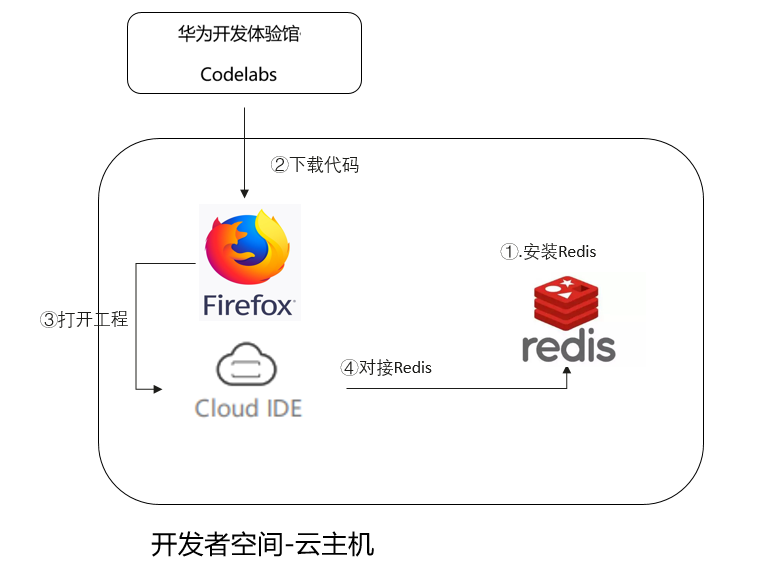
- 在云主机上安装Redis并设置密码;
- 下载示例代码到云主机;
- 使用CodeArts IDE打开示例代码工程并修改Redis配置;
- 在CodeArts IDE上运行模拟测试文件查看结果。
四、安装配置Redis
4.1在云主机上安装Redis
1.进入云主机后,点击左侧菜单“终端”按钮,打开命令行工具。
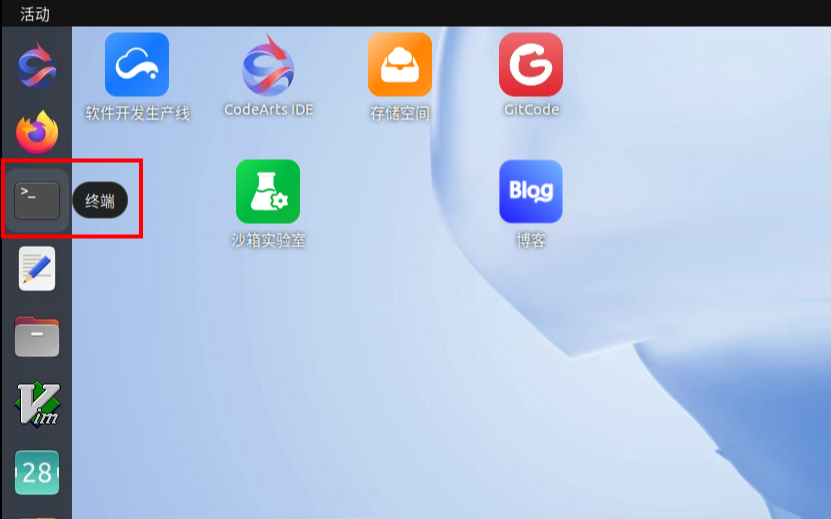
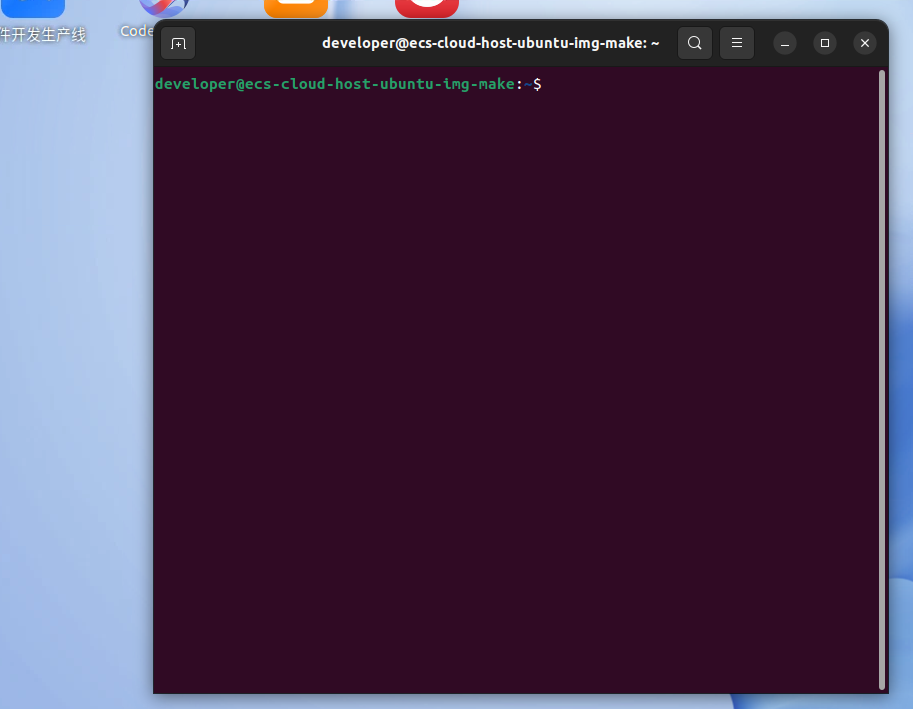
2.在命令行中输入命令“sudo apt-get install redis-server”安装redis。
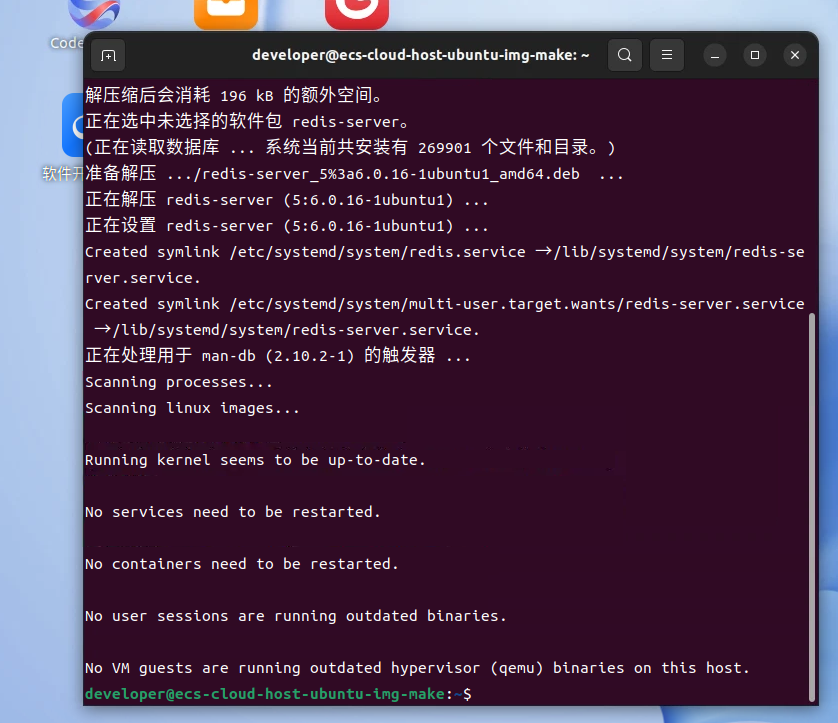
3.输入命令“sudo systemctl status redis-server” 确认redis已经安装并且服务正在运行。
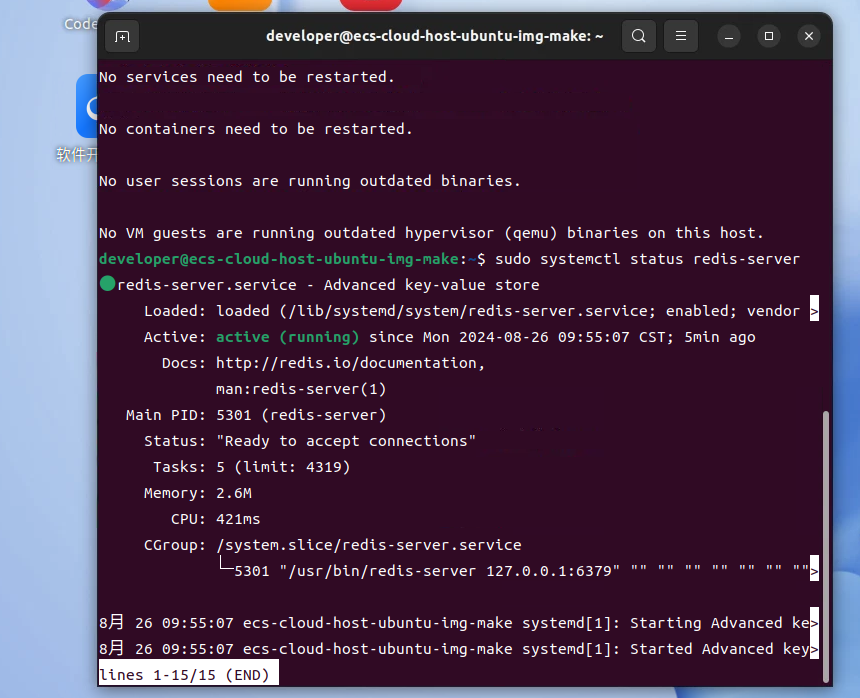
4.确认安装好以后,键盘输入“ctrl+c”退出查看状态,接下来登录redis并测试数据的保存和获取,输入命令“redis-cli”登录到redis控制台,由于没有设置密码,可以直接登录。

5.登录后,使用set <key> <value>和get <key>命令实现数据的保存和获取,先输入“get city”查看city的值。

6.由于没有保存city的值所以是nil,现在输入命令“set city beijing”保存数据。

7.接下来再使用“get city”来查看city的值。

现在通过city这个key可以获取到beijing这个value值。
4.2 修改Redis配置,配置密码
安装好redis后,需要给redis服务器设置密码,先找到redis的配置文件,按照上述方式安装的redis,配置文件路径为/etc/redis/redis.conf。
1.使用命令“sudo vim /etc/redis/redis.conf”打开并编辑配置文件,找到“requirepass”这一行,把注释符号“#”删除,并将“foobared”改成想要设置的密码。
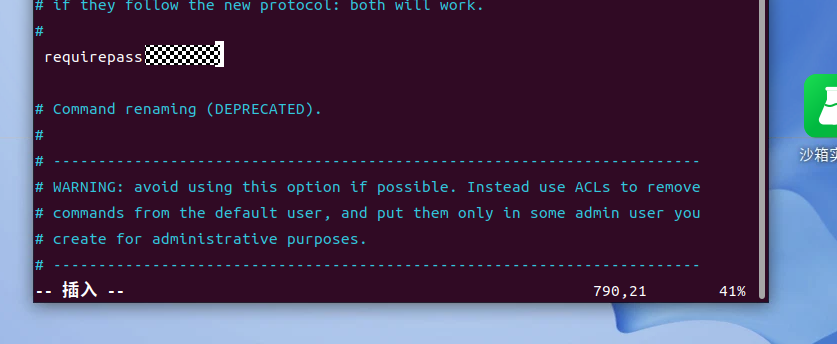

2.输入“:wq”命令保存文件,接下来使用命令“sudo systemctl restart redis-server”重启redis。

3.再使用命令“redis-cli”登录到redis控制台,并使用“get city”获取数据发现报错,提示我们认证失败。

4.在步骤1已经设置了登录密码,现在需要使用密码登录,先退出控制台,输入如下命令“redis-cli -h localhost -p 6379 -a <你的密码>”登录,再使用“get city”,获取数据。
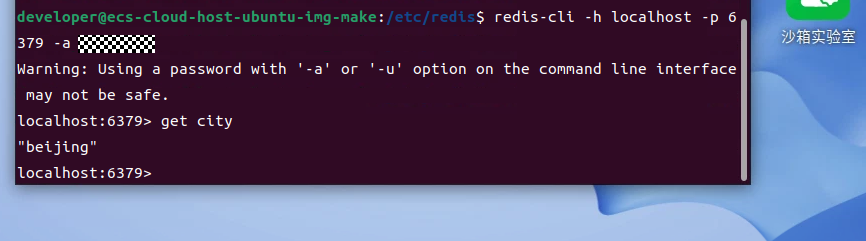
五、对接Redis并运行模拟场景
5.1 下载示例代码
1.打开云主机的火狐浏览器,地址栏输入:https://codelabs.developer.huaweicloud.cn/codelabs/samples/dac4adfa38db4e9d98734b1e5edebb5f/view-code/e95253901fca11ea8b68fa163e6e3ea0
2.打开示例代码页面,登录后点击下载按钮。
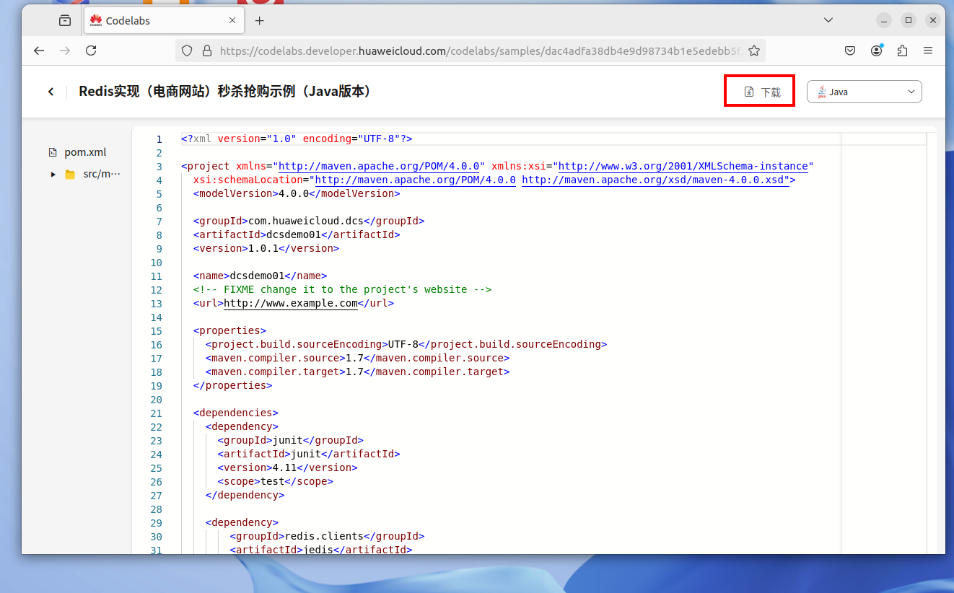
3.找到下载的代码压缩包,解压缩到当前目录。
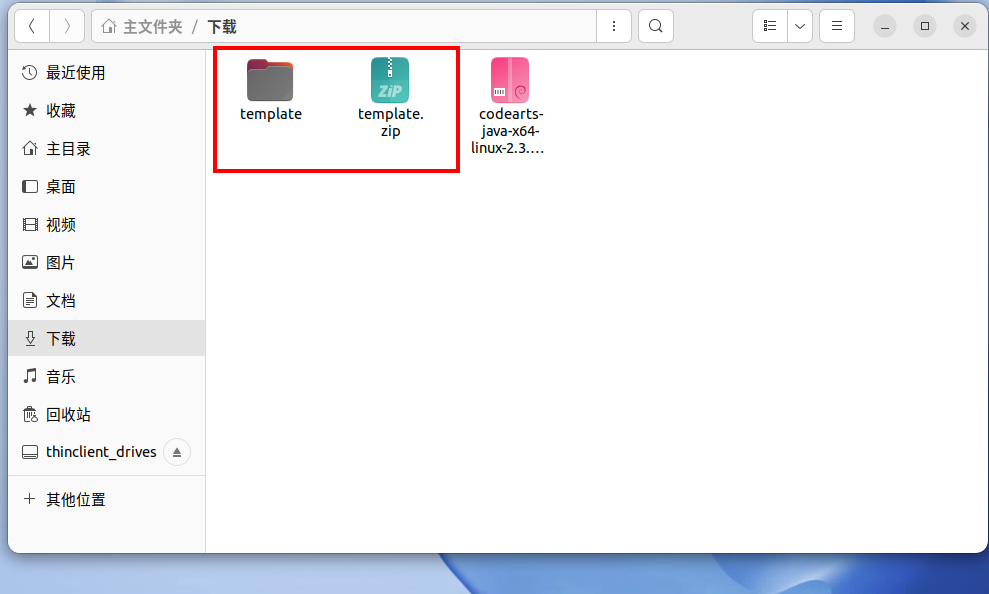
4.打开云主机的CodeArts IDE,用IDE打开工程,选择项目代码。
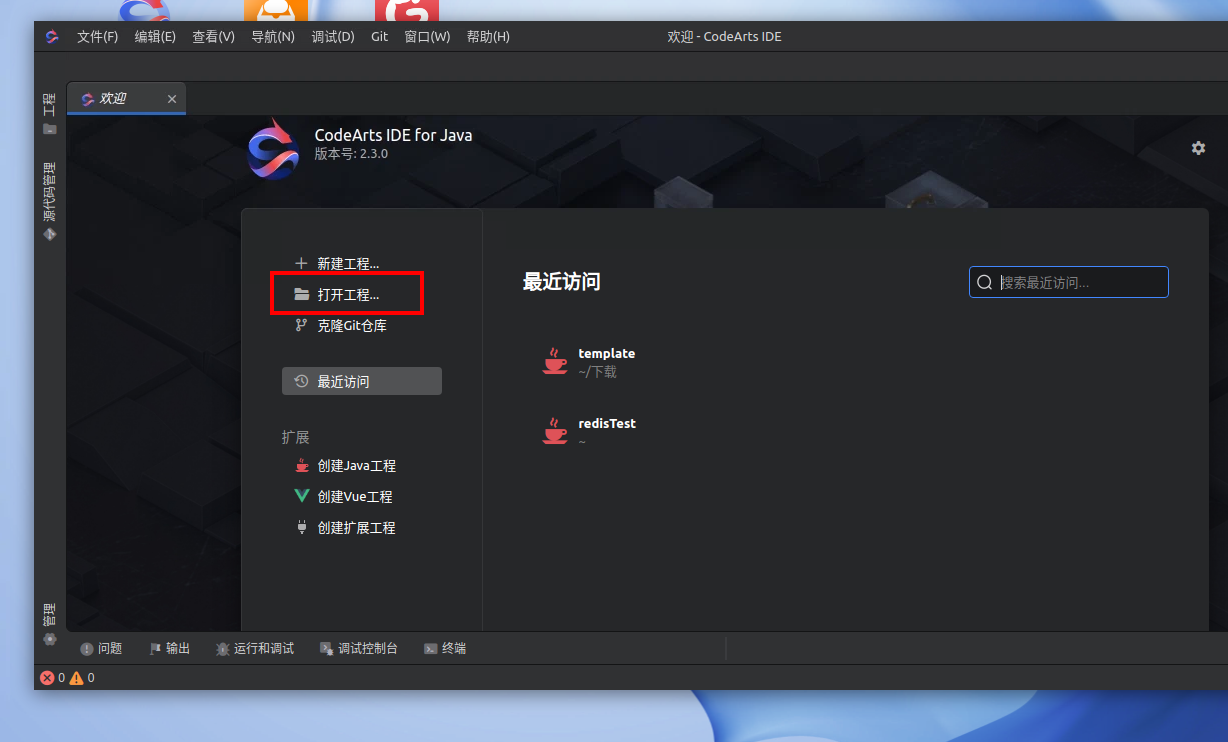
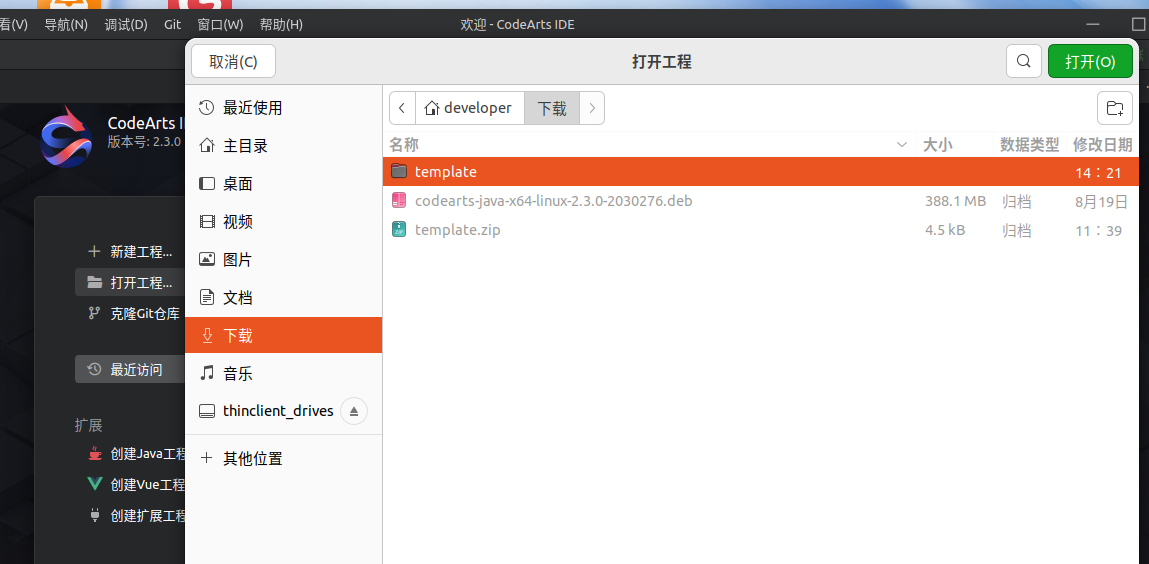
打开工程后,稍等片刻,等待IDE加载java相关工具和项目适配。
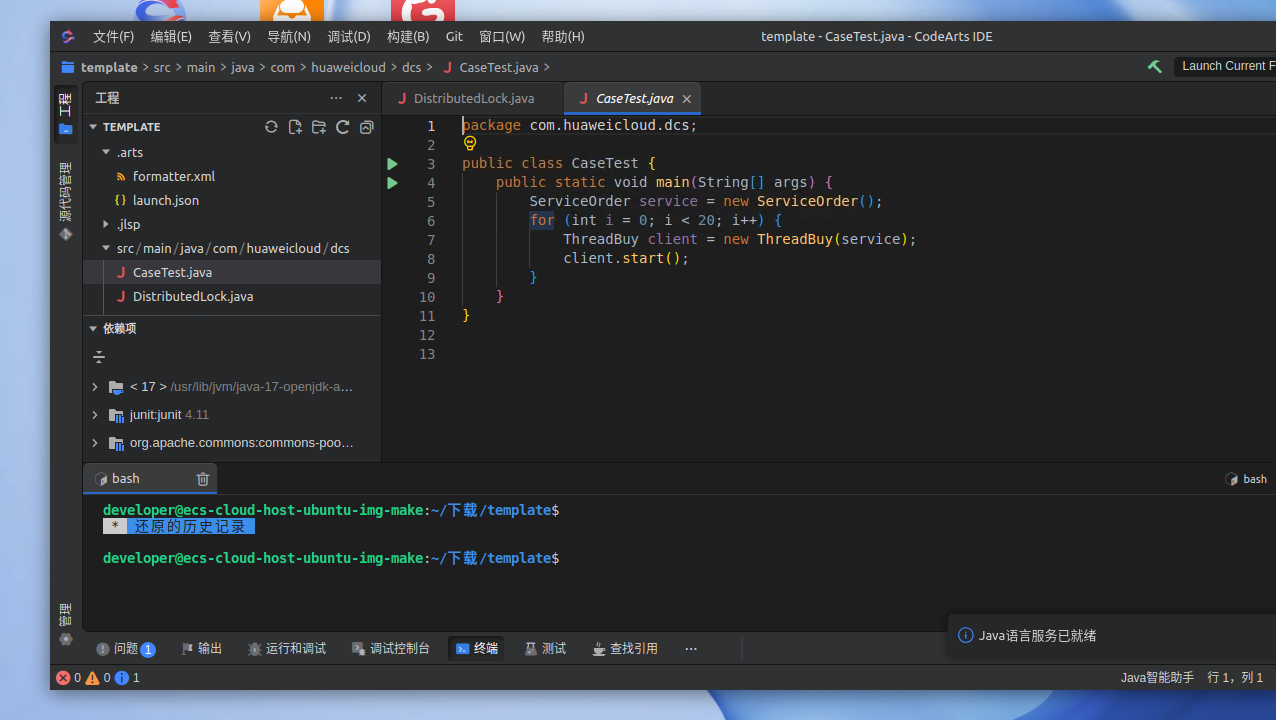
5.2 修改代码对接Redis
1.打开“src\main\java\com\huaweicloud\dcs\DistributedLock.java”文件,修改HOST、PORT以及redis密码等配置信息:
• HOST改为127.0.0.1
• PORT改为6379,
• 下面密码改成步骤4.2设置的密码即可。
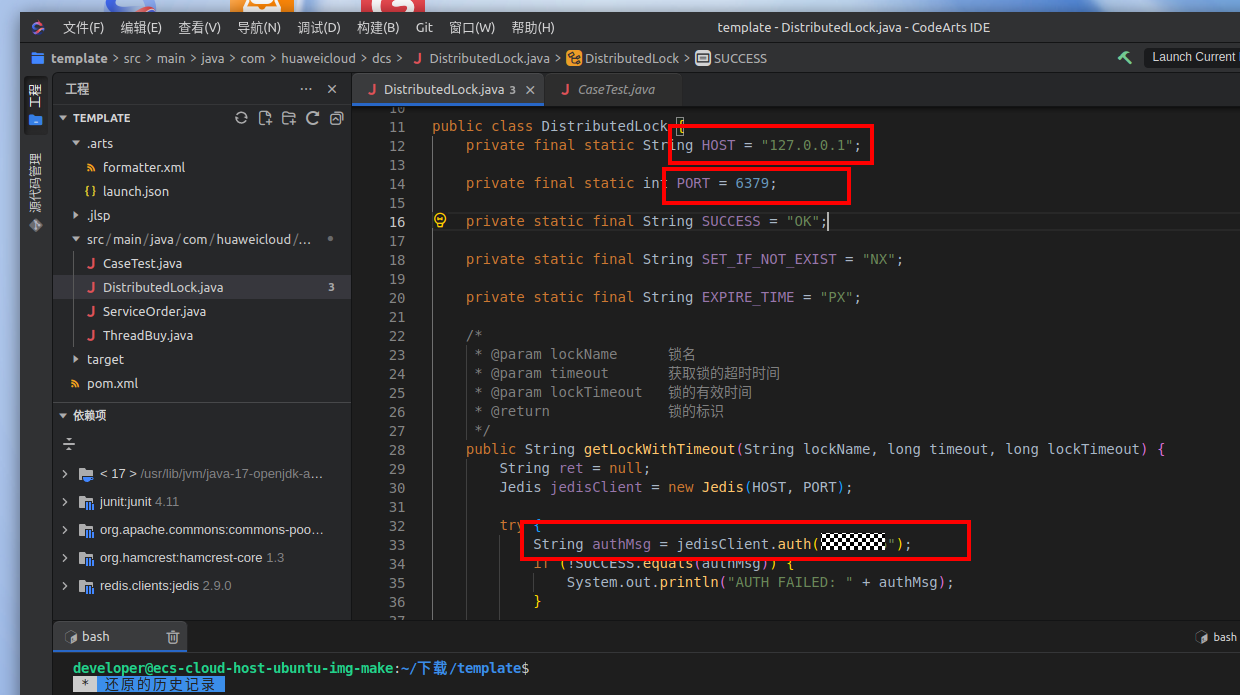
5.3 使用CodeArts IDE的调试功能模拟秒杀场景
1.添加IDE的运行配置,打开右上角配置的下拉菜单,点击“编辑配置”。
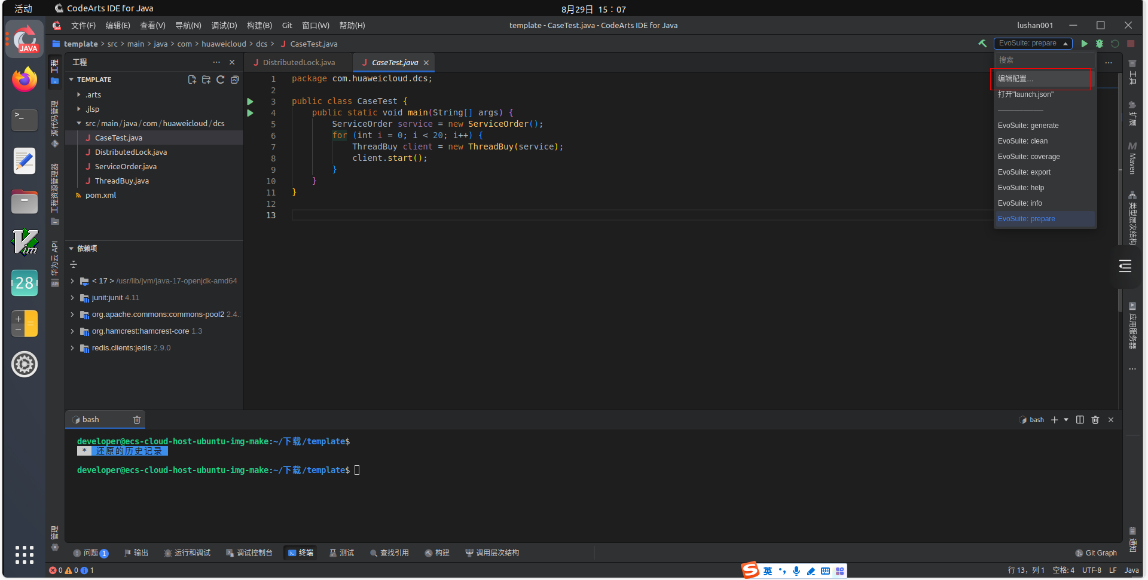
2.在弹出框内点击左上角的“+”添加配置项。

3.在新的菜单中选择“Java”,在展开的菜单中选择“Launch Current File”,点击“确定”。
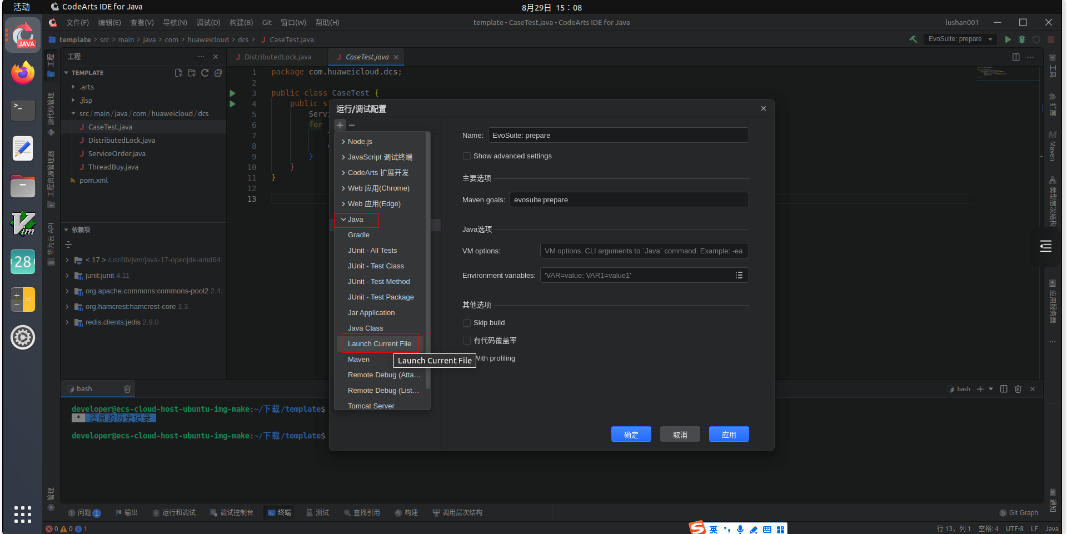
4.接着就可以在菜单中选到新配置。
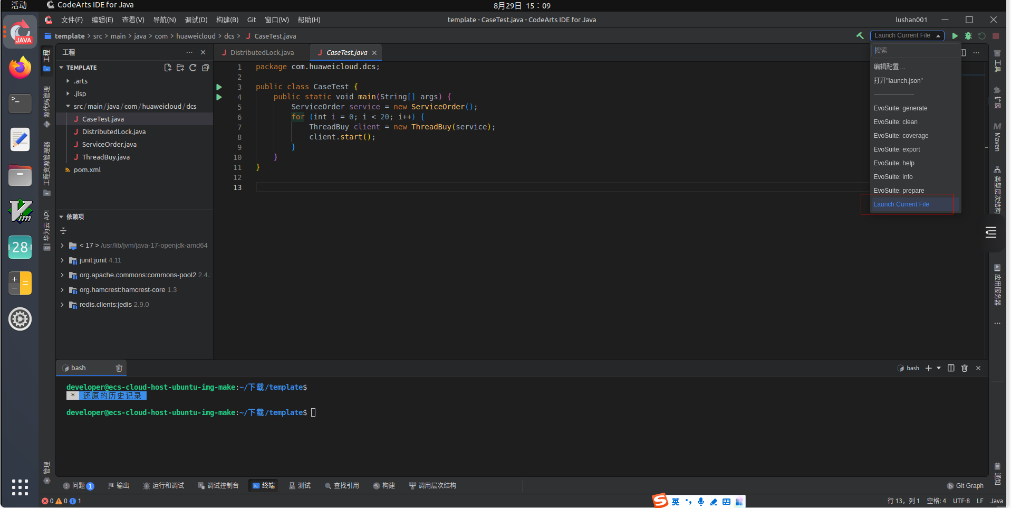
5.打开项目测试运行文件“CaseTest.java”,运行配置选择“Launch Current File”,点击右面的运行按钮,开始模拟测试。
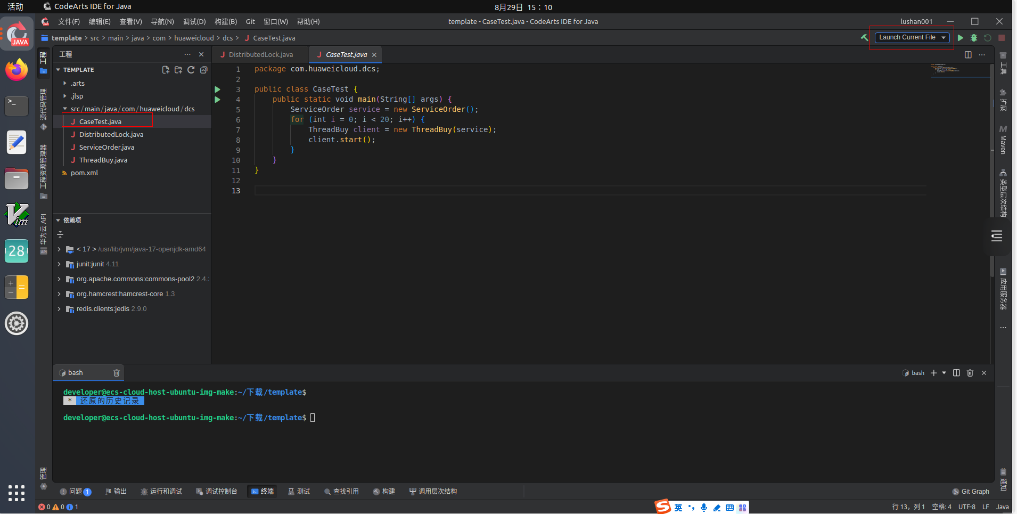
6.可以在控制台看到运行结果:

使用2u4g规格的云主机,可能会因为内存不足的原因导致上面执行步骤失败报错,这时可以在命令行工具通过命令来执行。
首先,进入项目代码根目录,右键点击空白处,在菜单中选择命令行工具,

在命令行中执行如下命令安装maven工具:
sudo apt install maven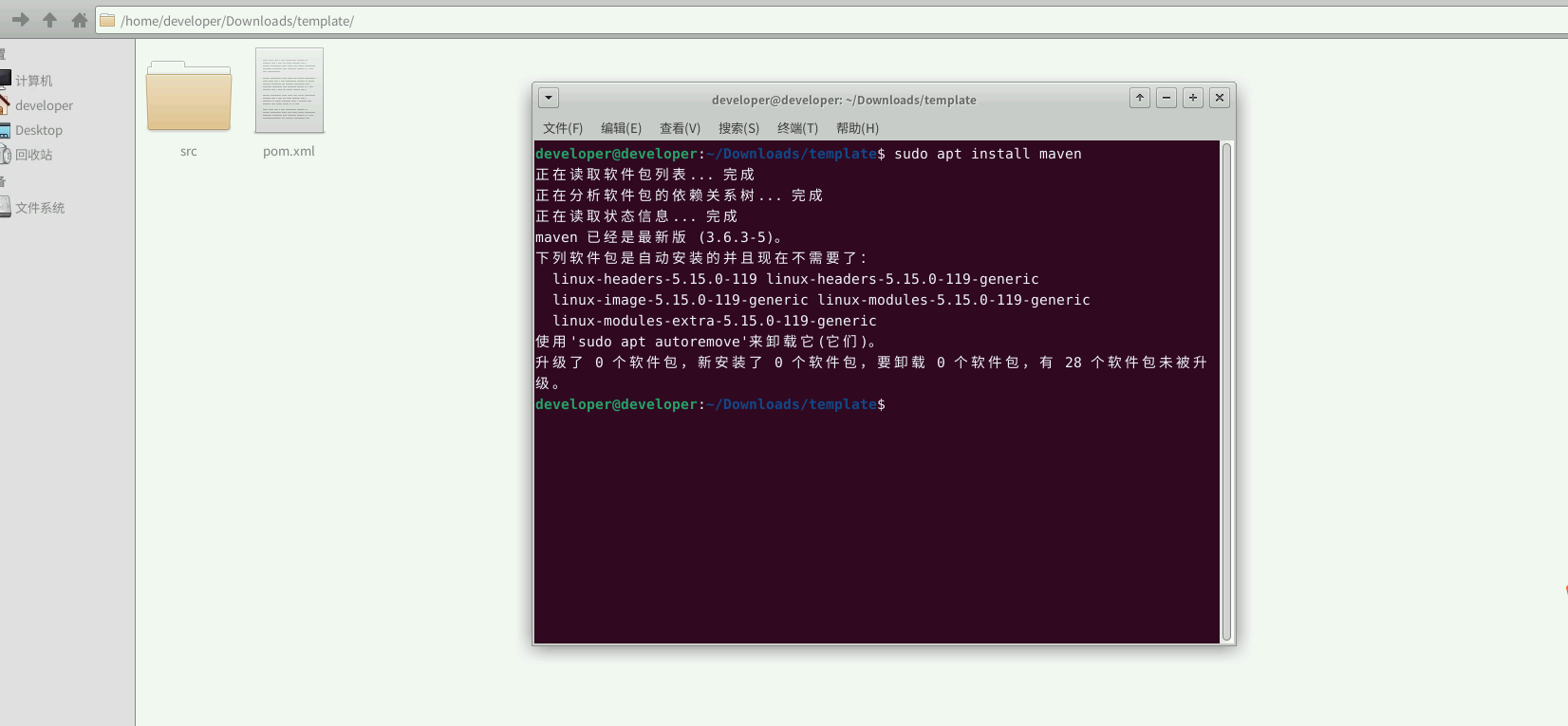
然后执行如下命令打包项目:
mvn clean install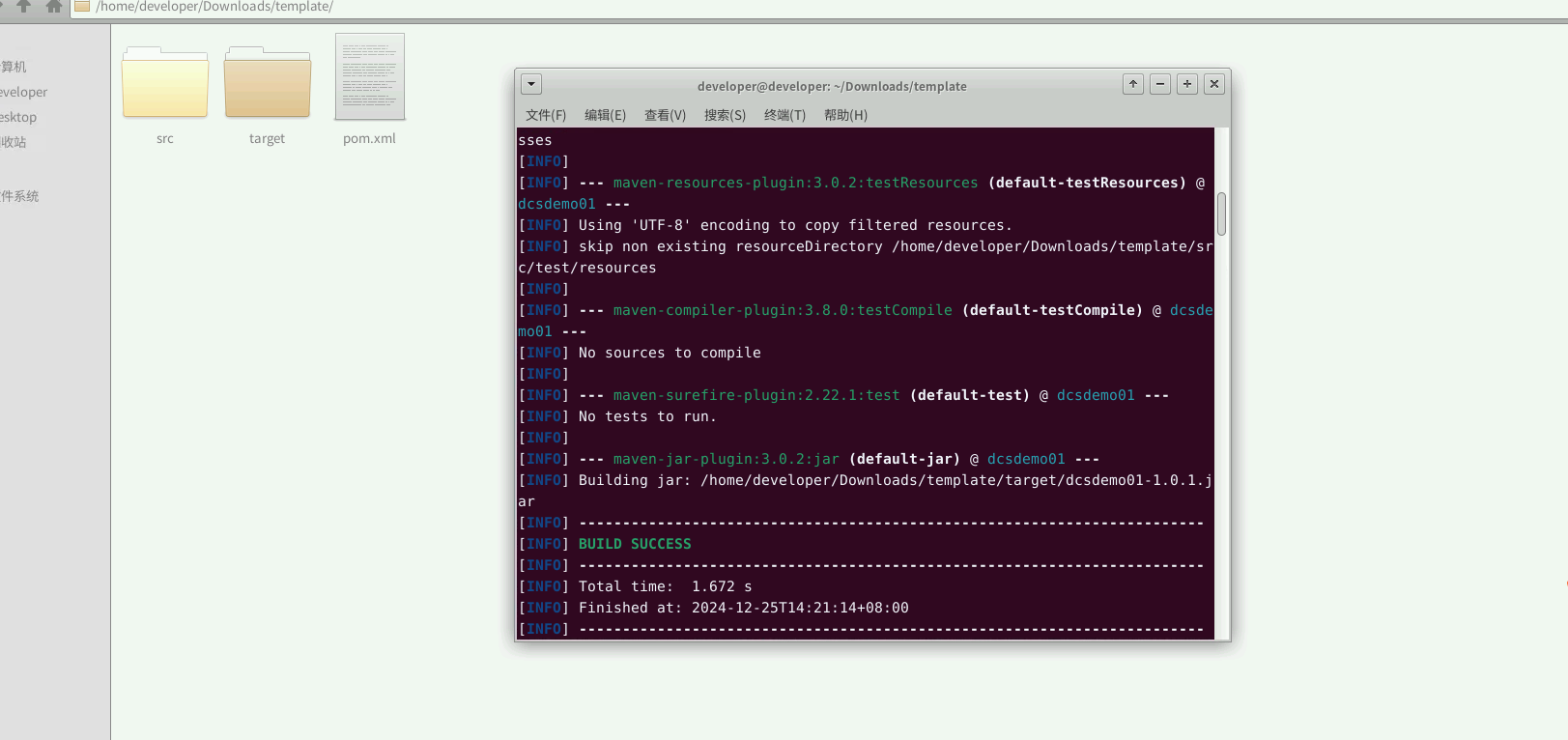
打包成功后,在运行如下命令:
mvn exec:java -Dexec.mainClass="com.huaweicloud.dcs.CaseTest"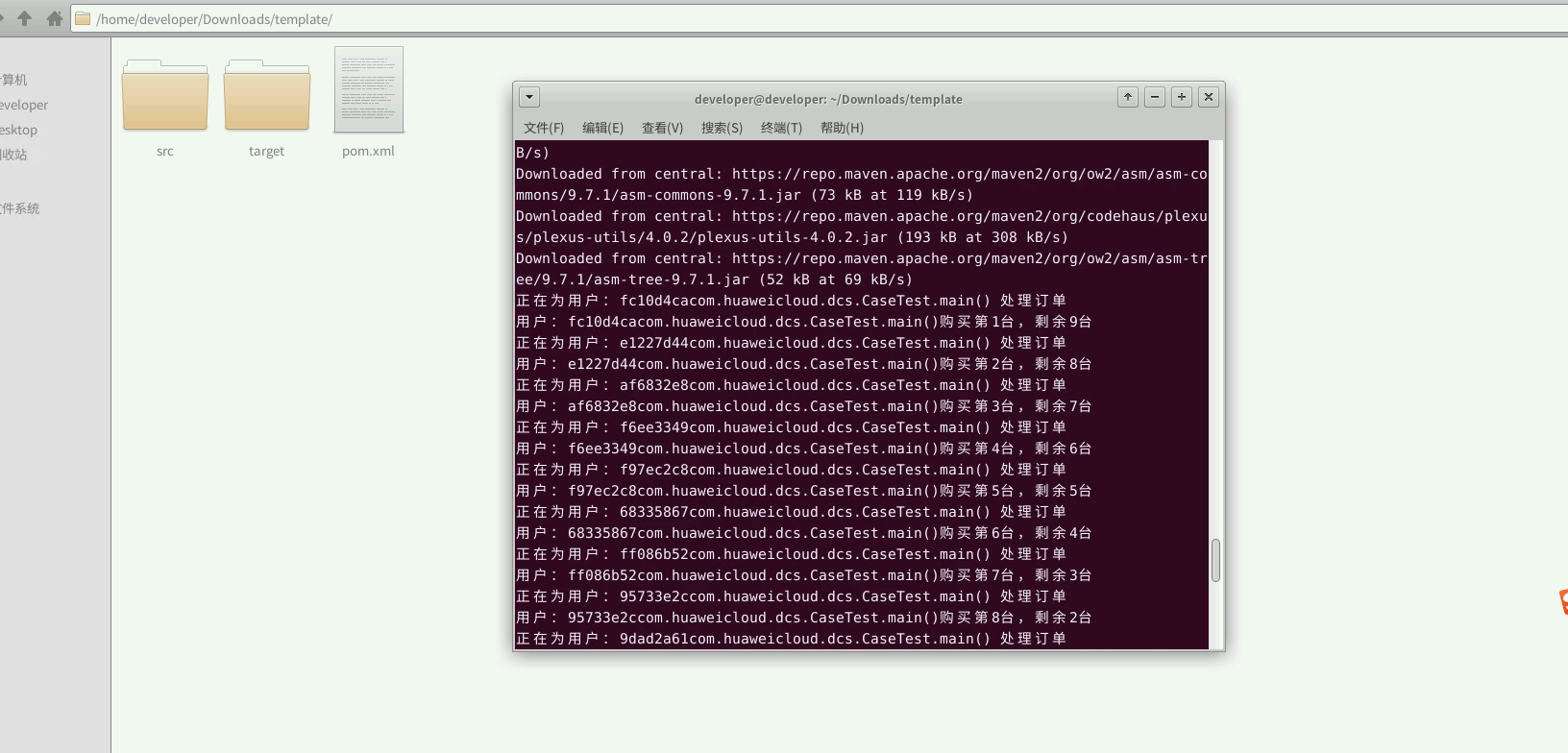
可以看到,项目成功运行,实验结束。
- 点赞
- 收藏
- 关注作者


评论(0)